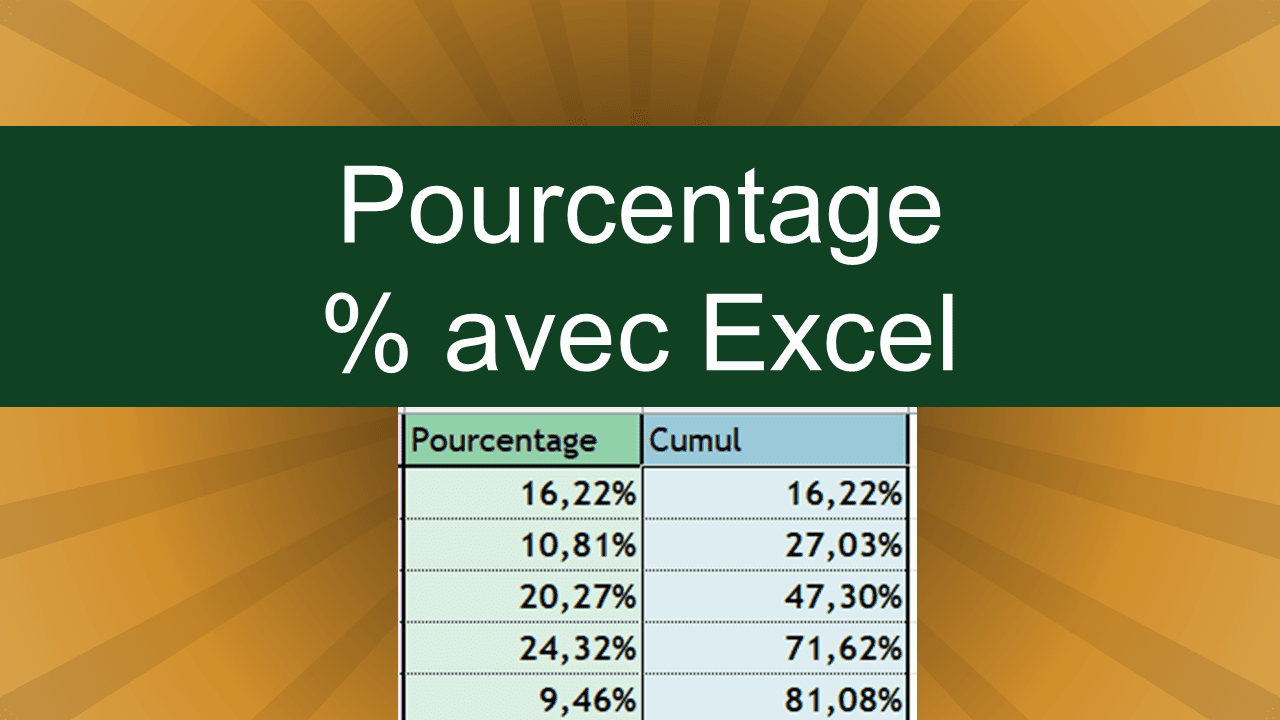Il existe une astuce dans Excel qui vous permet de faire le calcul en pourcentage de vos données ET SANS FAIRE DE FORMULE. Voici la technique
- Sélectionnez les cellules avec vos données brutes
Ce sont les données pour lesquelles vous voulez connaître le pourcentage
- Ouvrez l'analyse rapide
L'analyse rapide c'est l'option qui s'affiche après avoir fait une sélection dans Excel
- Sélectionnez l'option de pourcentage
Simplement en sélectionnant la bonne option, le calcul du pourcentage sera immédiat et sans formule.
Données de base
Prenons le document suivant avec les ventes de produits sur une journée.
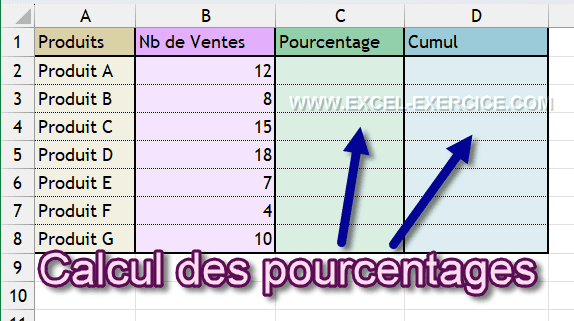
Nous souhaitons calculer le pourcentage des ventes pour chaque produit ainsi que le cumul des pourcentages dans Excel
L'outil d'Analyse Rapide
Pour faire le calcul en pourcentage, nous allons nous servir de l'Analyse Rapide. Cet outil apparaît automatiquement quand vous faîtes une sélection.
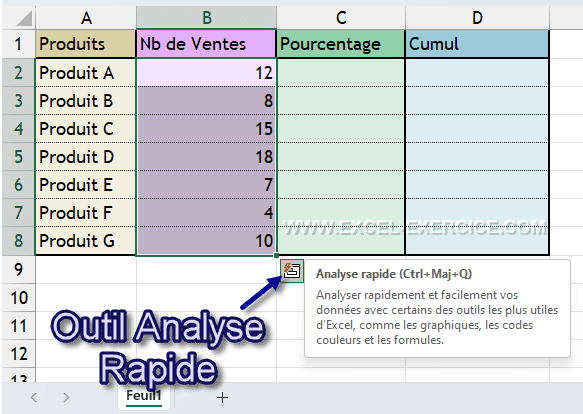
Si ce menu n'apparait pas, c'est parce que dans les options d'Excel, l'outil est désactivé. Il vous suffit alors de cocher la case suivante pour que l'outil apparaisse.
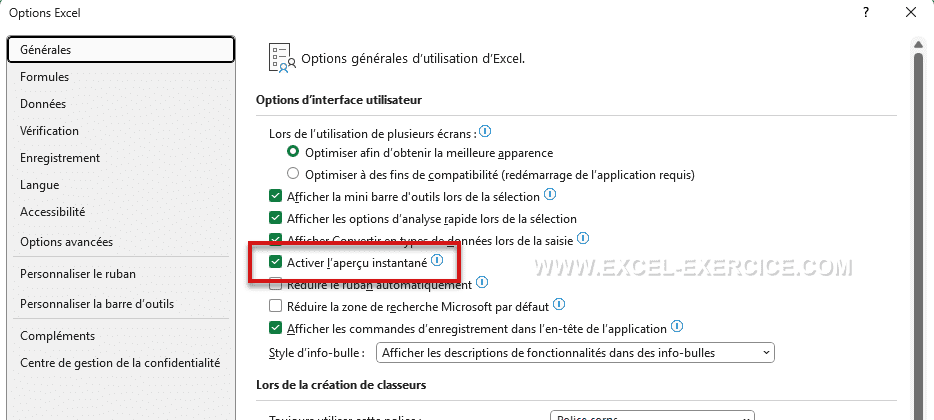
Faire le pourcentage avec l'Analyse Rapide d'Excel
Pour faire le pourcentage des ventes de produit, il faut procéder de la façon suivante
- Sélectionner vos données dans la feuille de calcul
- Cliquez sur l'outil d'Analyse Rapide
- Puis l'option Totaux
- Et enfin la flèche à la fin pour ouvrir de nouvelles options

- Dans les nouvelles options, sélectionnez, % du Total

Et juste en activant cette option, le pourcentage des valeurs sélectionnées est calculée dans la colonne adjacente.

Calculer le pourcentage cumulé dans Excel
Si maintenant vous souhaitez calculer le pourcentage cumulé, là aussi l'outil d'Analyse Rapide effectue ce travail.
- Cette fois, il faut impérativement sélectionner la colonne des pourcentages précédemment générés
- Cliquez sur l'outil d'Analyse Rapide
- Puis l'option Totaux
- Ensuite, la flèche pour ouvrir de nouvelles options
- Et enfin, l'option Résultat (la traduction n'exprime pas le calcul cumulatif, je suis d'accord)
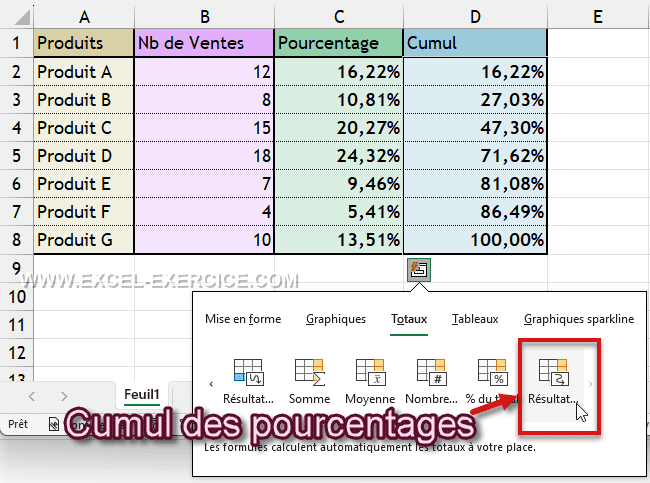
Là encore, Excel vous génère une formule automatiquement.

Articles liés
- Le cumul des pourcentages permet de comprendre le diagram de Pareto
- L'instruction POURCENTAGE.DE, apparue avec la fonction PIVOTER.PAR, fait le calcul de pourcentage en une seule formule.